YouTube 비디오 리버서: 거꾸로 시청하기 위한 최고의 8가지 도구
에이 유튜브 비디오 리버서 전체 영상이나 특정 구간을 거꾸로 재생하고 싶은 사용자들이 자주 검색하지만, 유튜브에는 기본 옵션이 없습니다. 많은 사람들이 플래시백 효과를 위해 영상을 거꾸로 재생하거나 특정 시퀀스를 다시 보고 싶어 합니다. 하지만 모든 도구가 비디오 클립을 거꾸로 재생할 수 있는 것은 아니며, 몇 번의 탭이나 클릭만으로는 더 그렇습니다. 걱정하지 마세요. 유튜브에서 영상 거꾸로 재생을 위한 8가지 추천을 확인할 수 있습니다.
가이드 목록
고품질 YouTube 동영상을 되돌릴 때 사용할 수 있는 최고의 도구 VSDC 무료 비디오 편집기 - Windows 초보자에게 가장 적합 Shotcut - 최고의 무료 오픈소스 옵션 DaVinci Resolve - 전문가급 편집에 최적 Ezgif - 빠르고 가입 없이 되돌리기에 가장 적합 Kapwing Reserve 비디오 도구 - 추가 편집 옵션에 가장 적합 Clideo - 간단하고 깔끔한 인터페이스에 최적 FlexClip - 빠른 YouTube 비디오 반전에 최적 YouTube 재생목록을 되돌리는 방법고품질 YouTube 동영상을 되돌릴 때 사용할 수 있는 최고의 도구
YouTube 비디오를 빠르고 효과적으로 반전하기 위해 YouTube 비디오 반전기를 사용하는 것을 고려하고 있다면 다음을 시도해야 합니다. 4Easysoft 총 비디오 변환기이 프로그램은 YouTube 동영상의 모든 부분을 되돌릴 수 있는 비디오 리버서 기능을 지원합니다. 이 도구의 진행률 표시줄을 조정하거나 특정 시간을 설정하여 동영상을 되돌릴 수 있습니다. 몇 번의 클릭과 조정만으로 YouTube 동영상을 되감아 플래시백 효과를 추가하거나 시퀀스를 다시 재생할 수 있습니다. 빠르고 효과적인 비디오 되돌리기 기능 외에도 고품질 출력물을 제공합니다.

진행률 표시줄을 통해 YouTube 동영상을 뒤로 재생하고 시간을 설정할 수 있습니다.
어떤 YouTube 동영상을 되돌릴지 미리 볼 수 있는 미리보기를 지원합니다.
출력 설정과 경로를 미세하게 조정하여 반전된 YouTube 비디오를 저장할 수 있습니다.
다른 비디오 관련 편집 기능도 탑재되어 있습니다: 변환기, 향상기, 3D 제작기 등.
VSDC 무료 비디오 편집기 - Windows 초보자에게 가장 적합
사용할 수 있는 또 다른 YouTube 비디오 반전 도구는 VSDC 무료 비디오 편집기입니다. 첫 번째 도구도 마찬가지입니다. 이 도구도 YouTube 비디오를 빠르게 반전할 수 있습니다. 반전 옵션("예" 버튼)을 활성화하면 비디오를 반전할 수 있습니다. 바로 내보내서 반전된 영상을 볼 수 있습니다. 하지만 이 도구는 Windows에서만 사용할 수 있습니다.
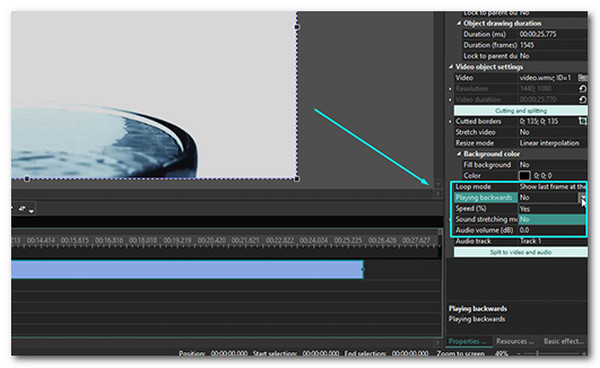
• 무료이며, YouTube 동영상을 역으로 출력할 때 워터마크가 포함되지 않습니다.
• YouTube 동영상의 역방향 재생 속도를 조절하고 오디오를 제어하는 지원 옵션이 제공됩니다.
• 특정 부분을 비디오 반전으로 마스크할 수 있습니다.
Shotcut - 최고의 무료 오픈소스 옵션
Shortcut은 유튜브용 비디오 리버서로, 윈도우와 맥에서 무료로 이용할 수 있는 오픈소스 비디오 편집 도구입니다. 속성 패널에 내장된 리버스 옵션을 통해 몇 번의 클릭만으로 유튜브 비디오 재생 방향을 바꿀 수 있습니다. 이 도구를 사용하면 사운드를 분리하고 편집하여 반전된 오디오를 음소거하거나 바꿀 수 있습니다. 하지만 이 도구를 사용하여 비디오를 반전하는 데는 시간이 오래 걸립니다.
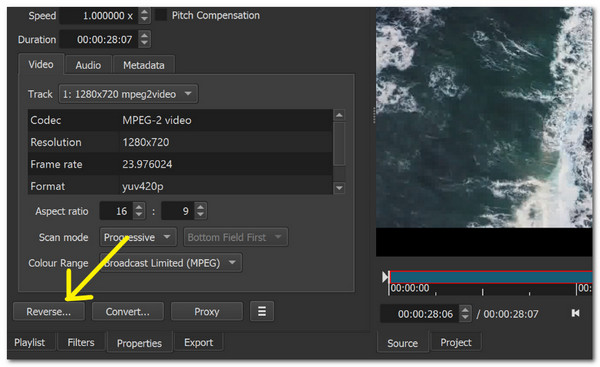
• 다양한 품질의 역변환 옵션(좋음, 최상, 높음)을 선택할 수 있습니다.
• 비디오 오디오를 반전하고 제거할 수 있습니다.
• YouTube 비디오에서 반전하려는 부분을 선택하고 잘라낼 수 있습니다.
DaVinci Resolve - 전문가급 편집에 최적
YouTube 동영상 역재생 기능과 고급 편집 기능을 제공하는 데스크톱 기반 도구를 찾고 있다면 DaVinci Resolve를 사용해 보세요. 이 도구는 강력하고 전문가급 비디오 편집기로, 전체 영상이나 특정 부분 영상 등 클립 역재생을 정교하게 제어할 수 있습니다. 속도 역재생 및 세그먼트 역재생 등 다양한 YouTube 동영상 역재생 기능을 제공합니다.
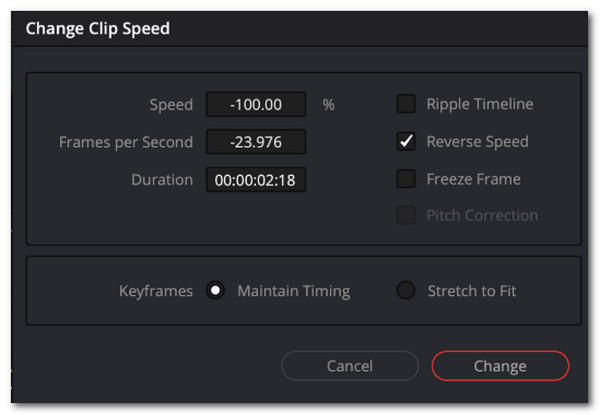
• 비디오와 오디오를 반전시키고, 음소거하거나 제거할 수 있는 옵션이 있습니다.
• 곡선 재조정 및 속도 램핑을 통해 전진에서 후진으로의 원활한 전환이 가능합니다.
• 고해상도 YouTube 동영상(4K 이상)을 지원합니다.
Ezgif - 빠르고 가입 없이 되돌리기에 가장 적합
YouTube 비디오를 되돌리기 위해 도구를 다운로드하는 것을 선호하지 않는 경우 다음을 사용해 보세요. 온라인 비디오 리버서 Ezgif처럼요. 간단한 브라우저 기반 도구로, YouTube 동영상을 다운로드했거나 직접 동영상 파일 링크를 받았을 때 유용합니다. 동영상을 업로드하거나 직접 URL을 입력하고, 반전 방식을 선택한 후 반전된 파일을 다운로드하면 됩니다. 아쉽게도 동영상은 100~200MB까지만 업로드할 수 있습니다.
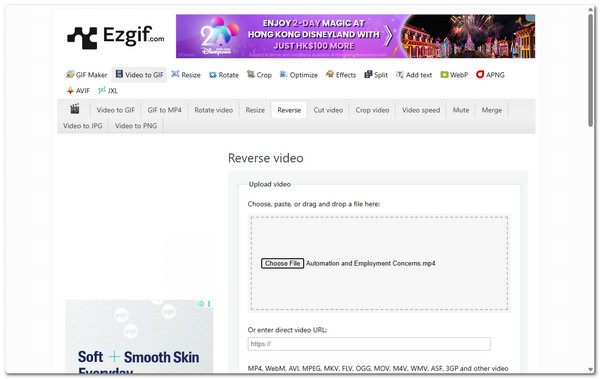
• 오디오 제어 기능 제공: 비디오와 함께 오디오를 반전하거나, 음소거하거나, 유지할 수 있습니다.
• 가능한 경우 비디오의 정확한 해상도와 인코딩을 유지합니다.
• 부메랑/탁구 효과가 포함되어 있습니다(영상이 끝까지 재생된 후 뒤로 돌아갑니다).
Kapwing Reserve 비디오 도구 - 추가 편집 옵션에 가장 적합
사용할 수 있는 또 다른 웹 기반 유튜브 비디오 리버서 도구는 Kapwing입니다. 앞서 언급한 온라인 도구와 마찬가지로, 이 브라우저 기반 비디오 편집기를 사용하면 유튜브(링크를 통해)나 업로드된 파일을 포함한 비디오를 쉽게 리버싱할 수 있습니다. 이 도구는 리버싱된 유튜브 비디오를 수정할 수 있는 비디오 관련 편집 기능도 지원한다는 점에서 특별합니다. 아쉽게도 이 도구의 무료 버전은 출력물에 워터마크가 추가됩니다.
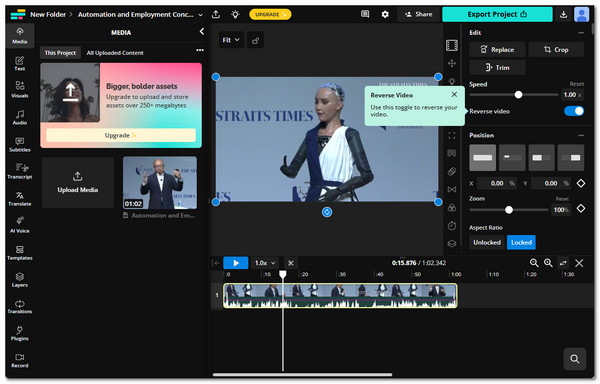
• 한 번의 클릭으로 역방향 효과(사이드바의 "역방향")를 사용하면 비디오 재생을 뒤로 뒤집을 수 있습니다.
• 전체 클립 대신 비디오를 트리밍하거나 특정 부분을 선택하여 반전할 수 있는 기능.
• 속도, 볼륨을 조절하고, 오디오를 음소거하거나, 오디오를 유지/반전합니다.
Clideo - 간단하고 깔끔한 인터페이스에 최적
당신도 사용해보셔야 합니다 클리데오최고의 온라인 YouTube 동영상 리버서 중 하나입니다. 이 간편한 도구를 사용하면 YouTube 동영상을 쉽고 빠르게 리버싱할 수 있습니다. 동영상을 다운로드한 후 이 도구에 직접 업로드하여 클릭 한 번으로 리버스 효과를 적용할 수 있습니다. 또한 재생 속도를 미세 조정하고, 음소거하거나, 원본 오디오를 유지할 수도 있습니다. 아쉽게도 최대 500MB 크기의 동영상만 업로드할 수 있습니다.
• YouTube 동영상 재생을 즉시 반전시키는 원클릭 반전 효과를 지원합니다.
• 역방향 속도 조절 옵션(느림, 보통, 빠름)을 제공합니다.
• 오디오 옵션을 제공합니다: 트랙을 음소거하거나, 그대로 유지하거나, 역순으로 재생합니다.
FlexClip - 빠른 YouTube 비디오 반전에 최적
YouTube 비디오 리버서로 사용할 수 있는 마지막 웹 기반 도구는 다음과 같습니다. 플렉스클립이 도구를 사용하면 YouTube 동영상을 쉽게 되감기할 수 있습니다. 동영상 되감기 외에도 재생 속도를 조절하고, 되감기 중에 동영상의 소리를 음소거, 분리 또는 유지할 수 있습니다. 하지만 이 도구를 업로드하고 큰 파일 크기를 처리하는 데 시간이 걸립니다.
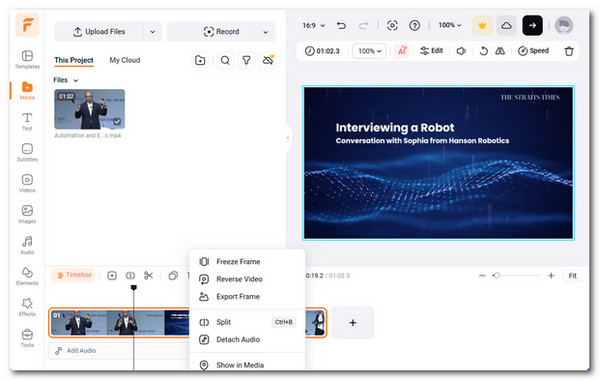
• 0.2배에서 최대 8배까지 재생 속도를 조절하여 창의적인 역방향 효과를 만들 수 있습니다.
• 오디오 옵션 제공: 후진 시 음소거, 분리 또는 원래 사운드 유지.
• 내보내기 전에 편집 내용을 확인할 수 있는 실시간 미리보기 기능을 제공합니다.
YouTube 재생목록을 되돌리는 방법
자, 이제 유튜브에서 사용할 수 있는 최고의 비디오 리버서 8가지를 소개합니다! 이 기능들을 사용하면 전체 영상이나 특정 구간을 거꾸로 재생하고 플래시백 효과를 적용하거나 시퀀스를 다시 재생할 수 있습니다. 이제 유튜브 재생목록 전체의 순서를 뒤집고 싶다면 과정이 다릅니다. 하나의 영상을 뒤집는 대신, 재생목록의 재생 순서를 처음부터 끝까지 또는 마지막부터 처음으로 재정렬하면 됩니다. 이 기능은 특히 튜토리얼, 브이로그, 또는 시리즈를 시간 순서대로 시청할 때 유용합니다. 그렇다면 어떻게 해야 할까요?
1 단계브라우저를 열고 YouTube에 접속하여 원하는 채널의 재생목록 페이지로 이동한 후, 역방향으로 재생하려는 재생목록 아래에 있는 "전체 재생목록 보기" 버튼을 클릭하세요. 그런 다음 상단 주소창에서 링크/URL을 복사하세요.
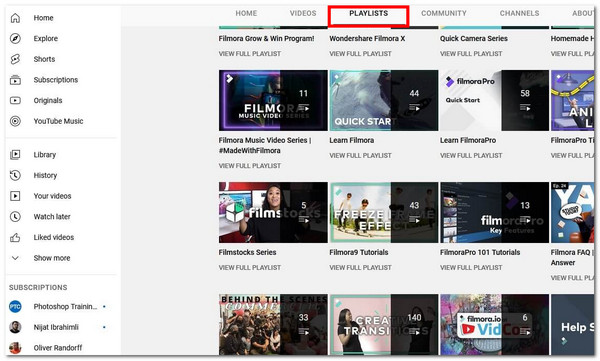
2 단계새 탭을 열고 "https://playlist.tools/" URL로 이동하세요. 그런 다음 앞서 복사한 YouTube 재생목록의 링크/URL을 붙여넣으세요. 페이지가 재생목록을 가져오면 오른쪽 상단의 "내림차순 정렬" 버튼을 활성화하세요. 그런 다음 "재생"을 클릭하세요.
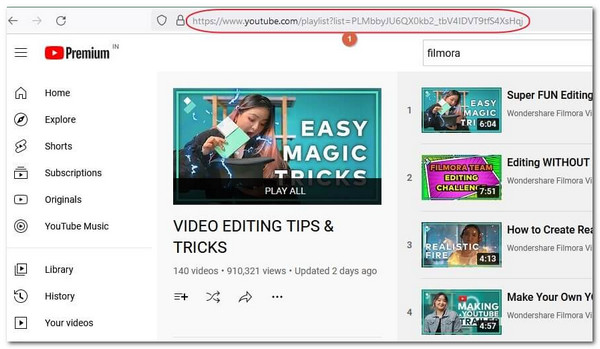
결론
YouTube 동영상 역재생은 쉽습니다. 특히 이 게시물에 소개된 데스크톱 및 웹 브라우저용 최고의 YouTube 동영상 역재생 도구 8가지를 활용하면 더욱 그렇습니다. 전체 또는 특정 구간을 역재생하거나, 플래시백 효과를 위해 동영상을 역재생하거나, 특정 시퀀스를 다시 재생하는 등 어떤 작업이든 이 도구들을 활용하면 됩니다. 하지만 YouTube 동영상을 빠르고 효과적으로 역재생하고 싶다면 4Easysoft Total Video Converter를 무료로 다운로드하여 사용해 보세요! 이 도구의 사용하기 쉬운 Video Reverser를 사용하면 단 몇 번의 클릭만으로 YouTube 동영상을 역재생할 수 있습니다. 지금 바로 사용해 보세요.


